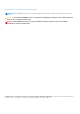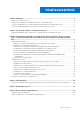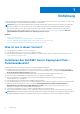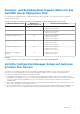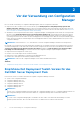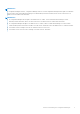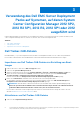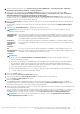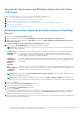Dell EMC Server Deployment Pack Version 4.0 für Microsoft System Center Configuration Manager Benutzerhandbuch 1 Juni 2017 Rev.
Anmerkungen, Vorsichtshinweise und Warnungen ANMERKUNG: Eine ANMERKUNG macht auf wichtige Informationen aufmerksam, mit denen Sie Ihr Produkt besser einsetzen können. VORSICHT: Ein VORSICHTSHINWEIS warnt vor möglichen Beschädigungen der Hardware oder vor Datenverlust und zeigt, wie diese vermieden werden können. WARNUNG: Mit WARNUNG wird auf eine potenziell gefährliche Situation hingewiesen, die zu Sachschäden, Verletzungen oder zum Tod führen kann. Copyright © 2009 - 2017 Dell Inc.
Inhaltsverzeichnis Kapitel 1: Einführung....................................................................................................................... 4 Was ist neu in dieser Version?............................................................................................................................................. 4 Funktionen des Dell EMC Server Deployment Pack – Funktionsübersicht...................................................................
1 Einführung Dieses Dokument beschreibt die Aktivitäten, die mit Dell EMC Server Deployment Pack (DSDP) Version 4.0 für Microsoft System Center Configuration Manager (Configuration Manager) durchgeführt werden können. ANMERKUNG: Dieses Dokument enthält Informationen zu den Anforderungen und der unterstützten Software, die für die Arbeit mit DSDP erforderlich ist.
Konsolen- und Betriebssystem-Support-Matrix für das Dell EMC Server Deployment Pack Die folgende Tabelle enthält Informationen zu den Betriebssystemen, die vom Dell EMC Server Deployment Pack für Configuration Manager unterstützt werden. Tabelle 1. Vom Dell Server Deployment Pack für WinPE unterstützte, kompatible Betriebssysteme Configuration Manager-Version WinPE Version (Betriebssystemversion) Betriebssystembereitstellung Configuration Manager 2012 3.
2 Vor der Verwendung von Configuration Manager Bevor Sie mit der Verwendung von Configuration Manager beginnen, müssen Sie Folgendes sicherstellen: ● Importieren Sie die DTK-Pakete, wenn Sie DSDP über die Option Dell Deployment ToolKit (DTK)-Dienstprogramme und Windows PE-Treiber entfernen aktualisieren oder DSDP erstmals installieren.
ANMERKUNG: In Configuration Manager 2012 SP2, Configuration Manager 2012 R2 SP1 und Configuration Manager 2012 R2 gibt es nur Windows PE 5.0-Treiber. Somit wird nur die Bereitstellung von 64-Bit-Betriebssystemen unterstützt, da DTK 5.5 die 32-Bit-Version von Windows PE 5.0-Treibern nicht unterstützt. ANMERKUNG: ● In Configuration Manager 2012 SP1 gibt es nur Windows PE 4.0-Treiber. Somit wird nur die Bereitstellung von 64-BitBetriebssystemen unterstützt, da DTK 5.5 die 32-Bit-Version von Windows PE 4.
3 Verwendung des Dell EMC Server Deployment Packs auf Systemen, auf denen System Center Configuration Manager 2012 SP2, 2012 R2 SP1, 2012 R2, 2012 SP1 oder 2012 ausgeführt wird In diesem Abschnitt finden Sie Informationen zur Verwendung des Dell EMC Server Deployment Pack auf Systemen auf denen System Center Configuration Manager 2012 SP2, 2012 R2 SP1, 2012 R2, 2012 SP1 oder 2012 ausgeführt wird.
2. Wählen Sie im linken Bereich die Option Software Library (Software-Bibliothek) > Overview (Übersicht) > Application Management (Anwendungsverwaltung) > Packages (Pakete) aus. 3.
Anpassen des Boot-Images und BS-Bereitstellung über Dell TreiberCAB-Dateien Führen Sie nach dem Import von Dell Treiber-CAB-Dateien die folgenden Aufgaben aus: 1. Erstellung eines Startabbilds für die Bereitstellung von PowerEdge-Servern. 2. Aktivieren der Eingabeaufforderung für das Debuggen von Boot-Images. 3. Verteilen von Inhalten und Aktualisierung von Verteilungspunkten. 4. Konfigurieren der Tasksequenz-Schritte zur Anwendung des Betriebssystem-Images und des Treiberpakets. 5.
Die von DTK oder CAB importierten Treiber werden in WinPE eingefügt. Dieser Prozess ist abhängig von Microsoft System Center Configuration Manager und ADK. Es wird empfohlen, dass Sie die beschriebenen Einschränkungen für diese Produkte vor dem Erstellen eines Boot Images durchlesen. Zum Beispiel, technet.microsoft.com/en-us/library/hh825070.aspx ANMERKUNG: Sie können die DTK-Konfigurationsdetails nur anzeigen, wenn Sie den Konfigurationsassistenten für das PowerEdge Deployment ToolKit verwenden.
Anwenden des Betriebssystemabbilds ANMERKUNG: Stellen Sie, bevor Sie mit diesem Task beginnen, sicher, dass sich die erforderliche Betriebssystemabbilddatei (.wim-Datei) in Configuration Manager in der Struktur Betriebssystemabbilder befindet. So wenden Sie das Betriebssystemabbild an: 1. Klicken Sie im linken Bereich im Tasksequenz-Editor unter Betriebssystem bereitstellen auf Betriebssystem-Image anwenden. 2.
Importieren eines DTK-Pakets für Hardwarekonfiguration und BSBereitstellung 1. Laden Sie die DTK-.exe unter Dell.com/support herunter. ANMERKUNG: Stellen Sie sicher, dass Sie ein DTK-Paket vom Site-Server importieren. 2. Starten Sie die Operations Manager-Konsole. 3. Wählen Sie im linken Bereich die Option Software-Bibliothek > Übersicht > Anwendungsverwaltung > Pakete aus. 4.
System Lockdown Mode (Systemsperrmodus) Die Funktion „System Lockdown Mode“ (Systemsperrmodus) ist bei Power Edge-Servern der 14 Generation in iDRAC verfügbar. Bei Aktivierung sperrt diese Funktion Tasks für die Systemkonfigurationsänderung. Diese Funktion dient zum Schutz des Systems vor unbeabsichtigten Änderungen. Sie müssen während der Betriebssystembereitstellung die iDRACLockDownMode variable (iDRACLockDownMode-Variable) in der Tasksequenz festlegen.
Erstellen einer Dell-spezifischen Tasksequenz So erstellen Sie eine Dell-spezifische Tasksequenz mit der Vorlage PowerEdge Serverbereitstellung: 1. Starten Sie die Configuration Manager-Konsole. Es wird der Configuration Manager Consolen-Bildschirm angezeigt. 2. Wählen Sie im linken Bereich die Option Software-Bibliothek > Übersicht > Betriebssysteme > Tasksequenzen aus. 3.
● Stellen Sie sicher, dass der Schritt RebootStep-Variable einstellen in einer Tasksequenz für jede festgelegte Konfiguration aktiviert ist. Hinzufügen von Diskpart Clean zur Tasksequenz 1. Klicken Sie im Tasksequenz-Editor auf Hinzufügen > Allgemein > Befehlszeile. 2. Geben Sie im Textfeld Name den Namen für die Befehlszeile als Diskpart Clean ein. 3. Wählen Sie die Befehlszeileneingabeoption diskpartclean.bat aus. 4.
7. Überprüfen Sie im Fenster Übersicht den Inhalt und klicken Sie auf Weiter. Der Assistent importiert die Computer aus der Datei und zeigt eine Bestätigungsmeldung an. Erstellen des startfähigen Datenträgers zur Bereitstellung des Betriebssystems 1. Klicken Sie auf der linken Seite des Configuration Manager mit der rechten Maustaste auf Tasksequenzen und wählen Sie Tasksequenz-Datenträger erstellen aus. 2. Wählen Sie im Fenster Select Media (Medien auswählen) Bootable Media (Startfähige Datenträger) aus.
8. Wählen Sie im Drop-Down-Menü Aktion: die Option Einstellen aus. Das Feld Konfigurationsdatei/Befehlszeilenparameter wird aktiviert. Lesen Sie für weitere Informationen Konfigurationsdatei/ Befehlszeilenparameteroptionen. Wählen Sie alternativ die Option aus der Dropdown-Liste aus, um gleich zu Beginn eine INI-Datei zu erstellen.
Nachdem Sie die .ini-Datei mit einer der oben aufgeführten Optionen erstellt haben, klicken Sie auf das Fenster Im TasksequenzEditor anwenden. Die Tasksequenz für RAID-Konfiguration festlegen (ini-Datei) wird erstellt. Konfiguration der System-BIOS unter Verwendung der XML-Eingabe So konfigurieren Sie das System-BIOS unter Verwendung der XML-Eingabe: 1. Klicken Sie mit der rechten Maustaste auf die Tasksequenz und anschließend auf Bearbeiten. 2.
unter Dell.com/support/manuals. 6. Wählen Sie In einer Datei im Toolkit-Paket für diese benutzerdefinierte Aktion speichern, wenn ich auf OK klicke, um die Änderungen zu speichern und zum Tasksequenz-Editor zurückzukehren, und klicken Sie dann auf OK. 7. Speichern Sie die Datei in das Standardverzeichnis. Beispiel für ein Standardverzeichnis: \\\sms_\OSD\lib\Packages\Deployment\Dell\PowerEdge\DTK\Template\Configs\Syscfg. 8.
Konfigurieren von RAID mit RAID Config (Assistent) RAID Config (Assistent) ermöglicht Ihnen, entweder eine neue Konfigurationsdatei zu erstellen oder eine vorhandene Konfiguration zu importieren, um RAID auf Ihren Systemen zu konfigurieren. Nehmen Sie an, Sie möchten ein RAID durch das Erstellen einer neuen Konfigurationsdatei über den RAID-Konfigurationsassistenten konfigurieren.
Über die Funktionsweise von Array Builder Wenn Sie die Tasksequenz auf einem Zielserver ausführen, erkennt das Array-Konfigurationsprogramm die vorhandenen Controller auf dem Server sowie die jeweils damit verbundenen Laufwerke. Dann versucht die benutzerdefinierte Aktion, die vom Dienstprogramm erkannte(n) physische(n) Konfiguration(en) den logischen Konfigurationen, die Sie im Fenster Array Builder – .xml > Controller-Konfiguration ausgewählt haben, anzupassen.
Auswahl aller Legen Sie eine Richtlinie zur Auswahl aller verbleibenden Controller des Systems ohne Berücksichtigung der übrigen Controller Konfiguration fest. des Systems unabhängig von ihrer Konfiguration 4. Unter Variablenübereinstimmungskriterien können Sie nur eine Richtlinie festlegen, um diese Konfiguration nur bei einer Übereinstimmung mit bestimmten Kriterien anzuwenden, die Sie auswählen. Wählen Sie zum Aktivieren der Einstellungsoptionen Diese Konfiguration nur dann anwenden, wenn Variable aus.
Löschen einer Variablenbedingung 1. Wählen Sie eine Variablenbedingung aus, und klicken Sie auf Variablen > Variablenbedingung löschen. Es wird eine Meldung angezeigt, dass alle verbundenen Arrays und Festplatten gelöscht wurden. 2. Klicken Sie zum Löschen auf Ja und zum Abbrechen auf Nein. Arrays Array-Knoten enthalten sowohl RAID-Arrays und Nicht-RAID-Laufwerksgruppen (gekennzeichnet durch die unterschiedlichen Symbole für RAID-Arrays und Nicht-RAID-Laufwerke).
3. Klicken Sie auf OK, um das logische Laufwerk zu erstellen, oder klicken Sie auf Abbrechen, um zum Array Builder zurückzukehren. Bearbeiten eines logischen Laufwerks 1. Wählen Sie ein logisches Laufwerk aus, und klicken auf Logische Laufwerke > Logisches Laufwerk bearbeiten. Daraufhin wird das Fenster Einstellungen für logische Laufwerke angezeigt, in dem Sie die Größe des jeweiligen logischen Laufwerks festlegen können. 2.
Export nach XML Dieses Menüelement ermöglicht Ihnen das Speichern der derzeitigen Konfiguration in einer XML-Datei auf einem Speicherort Ihrer Wahl. Speichern Sie sie im Paket, um sicherzustellen, dass diese Konfigurationsdatei verwendet wird. Anderenfalls wird die Konfiguration in einer Variablen gespeichert. Um die aktuelle Konfiguration in eine XML-Datei zu exportieren, klicken Sie auf Nach XML exportieren.
Tabelle 2. Erstellen von Task-Sequenzen für RAID, DRAC und iDRAC Option iDRAC-Konfiguration (iDRAC6) iDRAC-Konfiguration (iDRAC7) iDRAC-Konfiguration (iDRAC8) iDRAC-Konfiguration (iDRAC9) Unteroptionen Beschreibung rac5cfg.ini Verwenden Sie die vorhandene Datei rac5cfg.ini zum Konfigurieren von DRAC5. Ein ähnliches Beispiel finden Sie unter .
Ersetzen von Variablen Die Registerkarte Ersetzen von Variablen ermöglicht Ihnen die Verwendung und Konfiguration von Task-Variablen, wie z. B.: ● ● ● ● System-Variablen Task Sequence-Variablen Computer-Variablen Sammlungs-Variablen Konfigurieren der Registerkarte „Ersetzen von Variablen“ 1.
Systemverwaltungstools und Dokumentation) enthaltenen Treiber verwendet werden. Diese Pakete werden in den Tasksequenzen für die Betriebssystembereitstellung verwendet. 1. Legen Sie Version 6.2 (oder höher) der DVD Dell Systems Management Tools and Documentation (Dell Systemverwaltungstools und Dokumentation) in das Systemlaufwerk ein. Sie können das neueste ISO-Image der DVD unter dell.com/support herunterladen. 2. Starten Sie die Configuration Manager-Konsole. 3.
4 Fehlerbehebung ANMERKUNG: Bevor Sie die beispielhaften Befehle im Bereich der Fehlerbehebung ausführen, lesen Sie die Informationen in der DTK-Dokumentation, und erstellen Sie ggf. die Befehle auf der Basis der Computerkonfiguration neu.
● Geben Sie unter Name Set Site Server Address ein. ● Geben Sie unter Task Sequence Variable (Tasksequenzvariable) SiteServer ein. ● Geben Sie unter Value (Wert) ein. Beispiel:ss1.abc.com ● Klicken Sie auf Anwenden und dann auf OK. 5. Verteilen und aktualisieren Sie die Pakete vom benutzerdefinierten PowerEdge-Neustartskript und von der Dell PowerEdge Deployment Toolkit-Integration.
5 Befehlszeilenoptionen DSDP unterstützt die Befehlszeilenoptionen, die im Dell Deployment Toolkit unterstützt werden. Weitere Informationen zu den Befehlszeilenoptionen, zu Verwendungsrichtlinien und zur Syntax finden Sie im Dell OpenManage Deployment Toolkit Version 4.4 Command Line Interface Reference Guide (Befehlszeilenschnittstellen-Referenzhandbuch für Dell OpenManage Deployment Toolkit Version 4.4). Die Befehle SYSCFG und RAIDCFG werden in DSDP unterstützt.
Tabelle 4. RAIDCFG-Befehl Obligatorische Optionen und Argumente vdisk vdisk= id action= setvdname vdname= controllerid= id Optionale Parameter Gültige Parameterargumente Beschreibung Beispiel: A:>raidcfg -vd -vd=2 -ac=svdn vdn=xxx -c=2 RAIDCFG Command successful! Wenn Sie diesen Befehl in DSDP verwenden, entfernen Sie raidcfg, und führen Sie den folgenden Befehl aus.
6 Weitere nützliche Dell-Dokumente Zusätzlich zu diesem Leitfaden und der Onlinehilfe müssen Sie evtl. auf die folgenden Dokumente zurückgreifen, um Details über bestimmte Dell Open Manage-Produkte zu erhalten. Diese Produkte sind auf der Website dell.com/support/manuals verfügbar. ● Das Installationshandbuch für Dell EMC Server Deployment Pack Version 4.0 für Microsoft System Center Configuration Manager stellt Informationen über das Installieren von DSDP 4.0 auf Ihrem System bereit.
Zugriff auf Dokumente von der Dell EMC SupportWebsite Sie können auf die Dokumente zugreifen, indem Sie die folgenden Links verwenden: ● Für Dokumente zu Dell EMC Enterprise Systems Management – www.dell.com/esmmanuals ● Für Dokumente zu Dell EMC OpenManage – www.dell.com/openmanagemanuals ● Für Dokumente zu Dell EMC Remote Enterprise Systems Management – www.dell.com/esmmanuals ● Für Dokumente zu iDRAC und Dell EMC Lifecycle Controller – www.dell.